电脑开机后键盘无法使用的修复方法 电脑开机后键盘无法使用的原因有哪些
更新时间:2023-11-28 08:59:12作者:yang
电脑开机后键盘无法使用的修复方法,电脑是我们日常工作和生活中必不可少的工具,但有时候在开机后却发现键盘无法使用,这无疑给我们带来了很大的困扰,为什么会出现这种情况呢?造成电脑开机后键盘无法使用的原因有很多,可能是因为键盘的连接出现了问题,也可能是因为驱动程序的异常,还有可能是因为操作系统的故障等等。不过不用担心接下来我们将为大家介绍一些常见的修复方法,帮助您解决这个问题。
1、首先我们先来看看是否是因为键盘的接口有没有接触不良的情况,一般接口没问题在插入接口的时候会有提示音。

2、如果是用的蓝牙键盘要注意是不是电池没电了,更换一块电池试一试能否改善情况。

3、还有一种比较常规有效的方法就是重启电脑,不过还是关机十分钟再开启效果比较好。
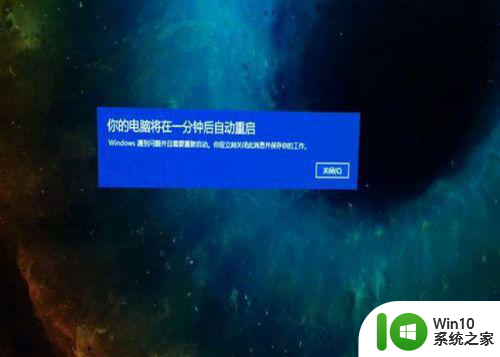
4、如果开机之后键盘闪一下就熄灭且电脑显示屏为黑色,并且显示省电模式,这可能就是内存或者显卡松动。

5、如果是内存或显卡松动就需要将电脑主机拆开,重新安装一下,不过笔记本电脑就需要找专门的人来修了。

6、还可以考虑是不是键盘坏了,比如将键盘插在另一台电脑上试试,或者更换另一个键盘。

7、大家还可以更新一下键盘的驱动,键盘驱动在设备管理器里面,找到——键盘的驱动,右键——更新即可。
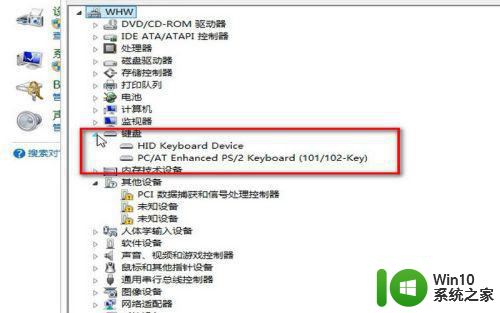
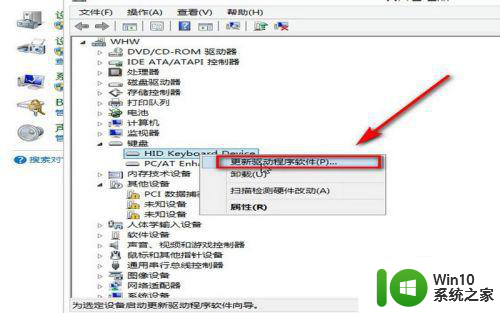
以上是解决电脑开机后键盘无法使用的修复方法的全部内容,如果你遇到了同样的问题,可以参考我的方法来解决,希望对大家有所帮助。
电脑开机后键盘无法使用的修复方法 电脑开机后键盘无法使用的原因有哪些相关教程
- 电脑复制粘贴键无法使用的方法 电脑复制粘贴键无法使用的原因
- 笔记本电脑键盘无法使用的原因分析及解决方法 怎样修复笔记本电脑键盘突然失灵的故障问题
- 电脑死机后无法开机的修复方法 电脑死机后无法开机的原因分析
- 电脑开机后键盘灯亮一下就灭是什么问题解决方法 如何修复电脑开机后键盘灯亮一下就没反应的问题
- 笔记本有电源但是无法开机的修复方法 电脑电源键亮但无法开机的原因
- 分享电脑键盘home键使用方法 电脑键盘home键怎么使用
- 复制粘贴快捷键使用方法 电脑上复制粘贴快捷键有哪些
- 电脑开机后鼠标键盘显示器都不亮没反应如何解决 电脑开机后鼠标键盘显示器都不亮无法启动怎么办
- 电脑断电关机后无法开机如何修复 电脑断电后无法启动原因及解决方法
- 电脑连接键盘没反应的原因和修复方法 电脑插入键盘无法识别的可能原因和解决方法
- 蓝牙键盘连接电脑后打字没反应怎么解决 蓝牙键盘连接电脑后无法正常使用怎么办
- 使用快捷键关机电脑的具体方法 怎么用快捷键关机电脑
- U盘装机提示Error 15:File Not Found怎么解决 U盘装机Error 15怎么解决
- 无线网络手机能连上电脑连不上怎么办 无线网络手机连接电脑失败怎么解决
- 酷我音乐电脑版怎么取消边听歌变缓存 酷我音乐电脑版取消边听歌功能步骤
- 设置电脑ip提示出现了一个意外怎么解决 电脑IP设置出现意外怎么办
电脑教程推荐
- 1 w8系统运行程序提示msg:xxxx.exe–无法找到入口的解决方法 w8系统无法找到入口程序解决方法
- 2 雷电模拟器游戏中心打不开一直加载中怎么解决 雷电模拟器游戏中心无法打开怎么办
- 3 如何使用disk genius调整分区大小c盘 Disk Genius如何调整C盘分区大小
- 4 清除xp系统操作记录保护隐私安全的方法 如何清除Windows XP系统中的操作记录以保护隐私安全
- 5 u盘需要提供管理员权限才能复制到文件夹怎么办 u盘复制文件夹需要管理员权限
- 6 华硕P8H61-M PLUS主板bios设置u盘启动的步骤图解 华硕P8H61-M PLUS主板bios设置u盘启动方法步骤图解
- 7 无法打开这个应用请与你的系统管理员联系怎么办 应用打不开怎么处理
- 8 华擎主板设置bios的方法 华擎主板bios设置教程
- 9 笔记本无法正常启动您的电脑oxc0000001修复方法 笔记本电脑启动错误oxc0000001解决方法
- 10 U盘盘符不显示时打开U盘的技巧 U盘插入电脑后没反应怎么办
win10系统推荐
- 1 番茄家园ghost win10 32位官方最新版下载v2023.12
- 2 萝卜家园ghost win10 32位安装稳定版下载v2023.12
- 3 电脑公司ghost win10 64位专业免激活版v2023.12
- 4 番茄家园ghost win10 32位旗舰破解版v2023.12
- 5 索尼笔记本ghost win10 64位原版正式版v2023.12
- 6 系统之家ghost win10 64位u盘家庭版v2023.12
- 7 电脑公司ghost win10 64位官方破解版v2023.12
- 8 系统之家windows10 64位原版安装版v2023.12
- 9 深度技术ghost win10 64位极速稳定版v2023.12
- 10 雨林木风ghost win10 64位专业旗舰版v2023.12